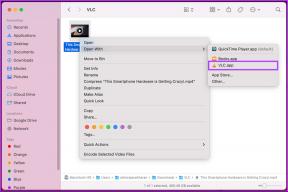Outlook 2013: Vaihda fontti nähdäksesi lukemattomat sähköpostit selkeämmin
Sekalaista / / February 12, 2022
En ole koskaan käyttänyt Microsoft Outlookia sähköpostini käsittelyyn sen jälkeen, kun aloin käyttää Gmailia, mutta sinä päivänä, jolloin vaihdoin Outlook.comiin sen takia minimalistinen ja yksinkertainen käyttöliittymä, Olen alkanut käyttää Outlook 2013 -työpöytäohjelmaa myös Windowsissa.
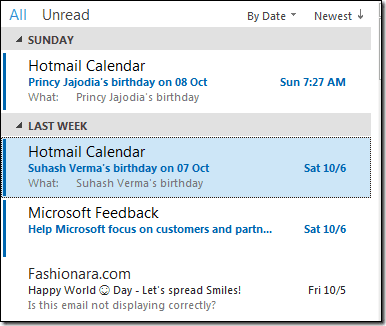
Olen kuitenkin jo ikävöinyt Gmailin prioriteettisähköpostipalvelua ja sen lisäksi tarkkailua uusi sähköposti ei ole helppoa Outlookissa marginaalisen muotoilueron vuoksi. Tuntien työskentelyn jälkeen sähköpostien lukeminen itsessään näyttää väsyneeltä, niiden luokitteleminen lukemattomiin ja luettuihin käyttämällä vain lihavoitua ja tavallista kirjasintyyppiä ei juurikaan auta.
Tänään näytän sinulle, kuinka voit levittää väriä ja fontti vaikutukset lukemattomiin viesteihin esikatseluruudussa ja huomaat ne helposti ilman tarkkaa tarkkailua.
Muuta lukemattomien viestien tyyliä Outlook 2013:ssa
Vaihe 1: Avata Microsoft Outlook 2013 tietokoneellasi ja siirry kohtaan Näytä-välilehti. Varmista, että postilaatikossasi on vähintään yksi lukematon viesti. Se ei ole välttämätöntä, mutta vaiheiden noudattamisen jälkeen olisi kuitenkin helppo tietää, toimiiko temppu onnistuneesti.
Vaihe 2: Napsauta Näytä-välilehdellä Näytä asetukset avata Outlook 2013 Näkymän lisäasetukset.
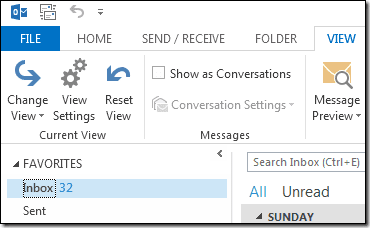
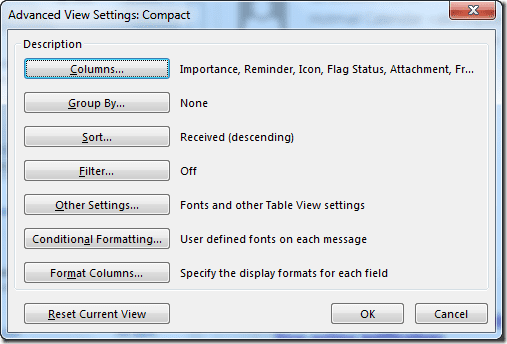
Vaihe 3: Klikkaa Ehdollinen muotoilu sisään Näkymän lisäasetukset muuttaaksesi useiden elementtien tekstin muotoilua Outlook 2013:ssa. Ehdollisen muotoilun ikkunassa näet joitain sääntöjä erilaisille näkymille. Valitse Lukemattomat viestit tästä ja napsauta painiketta fontti muokata sitä.
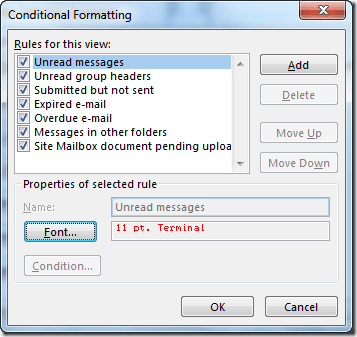

Vaihe 4: Valitse uusi tekstityyli, väri ja koko lukemattomien viestien tyylille ja tallenna asetukset.
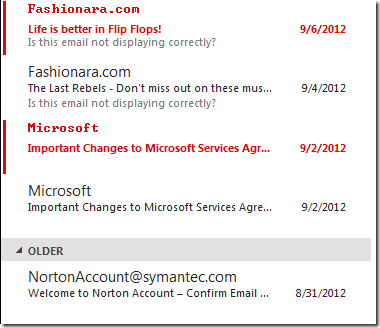
Siinä kaikki, nyt kaikki lukemattomat sähköpostit muuttuvat uusiin käyttämäsi kirjasinasetuksiin, ja eron havaitseminen on erittäin helppoa.
Johtopäätös
Tätä mukautettujen kirjasin- ja väriasetusten soveltamistekniikkaa voidaan käyttää myös muiden sähköpostien luokitteluun uusien sähköpostien lisäksi. Voit myös luoda uuden ehdon ja määrittää sen henkilökohtaiseen käyttöön, mikä auttaa sinua järjestämään postilaatikkosi paremmin.
Päivitetty viimeksi 03.2.2022
Yllä oleva artikkeli saattaa sisältää kumppanilinkkejä, jotka auttavat tukemaan Guiding Techiä. Se ei kuitenkaan vaikuta toimitukselliseen eheyteemme. Sisältö pysyy puolueettomana ja autenttisena.